Tagad jūs, iespējams, zināt, ka daži Windows 10 klēpjdatori tiek piegādāti ar īpašu Cortana pogu, lai palīdzētu lietotājiem ātri piekļūt Microsoft digitālajam personālajam palīgam. Pašlaik tikai Toshiba klēpjdatoros ir īpaša Cortana poga, bet citi, iespējams, tuvākajā nākotnē arī iekļaus īpašo pogu, tiklīdz Cortana būs pieejams vairākās valstīs.
Ja esat jauninājis klēpjdatoru no Windows 7 vai Windows 8.1 līdz Windows 10 un Cortana tiek atbalstīts jūsu reģionā / valstī, tad jūs varētu interesēt iespējas, kā ātri piekļūt Cortana.
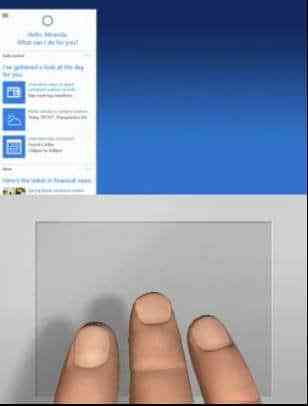
Piekļuve Cortana ir diezgan vienkāršs darbs pat datoros bez īpašas pogas. Tas ir tikai klikšķa attālumā, un vēl svarīgāk ir tas, ka populāri skārienpaliktņu ražotāji atbalsta Cortana palaišanu, pieskaroties vai noklikšķinot ar trim pirkstiem. Tas ir, dažos klēpjdatoros ir iespējams palaist Cortana, trīs reizes noklikšķinot vai pieskaroties skārienpaliktnim.
Izskatās, ka Synaptics jau atbalsta Cortana palaišanu ar trīs pirkstu pieskārienu. Savā ThinkPad T450s es varu sākt Cortana, pieskaroties trim pirkstiem. Ja jūs izmantojat arī ThinkPad vai jebkuru citu klēpjdatoru ar skārienpaliktni Synaptics, izpildiet zemāk sniegtos norādījumus, lai ieslēgtu vai izslēgtu trīs pieskārienu vai noklikšķiniet, lai palaistu Cortana operētājsistēmā Windows 10.
Iespējojiet vai atspējojiet trīs pirkstu pieskārienu vai klikšķi, lai palaistu Cortana
1. darbība: Pārliecinieties, vai esat instalējis skārienpaliktņa draivera jaunāko versiju. Ja operētājsistēmā Windows 10 neesat atspējojis automātiskos draiveru atjauninājumus, visticamāk, jums ir jaunākā draivera versija. Un, ja esat izslēdzis šo funkciju, lūdzu, lejupielādējiet un instalējiet jaunāko skārienpaliktņa draivera versiju no Synaptics.
2. darbība: Tips Vadības panelis izvēlnē Sākt vai uzdevumjoslas meklēšanas lodziņā un pēc tam nospiediet taustiņu Enter, lai atvērtu klasisko vadības paneli.
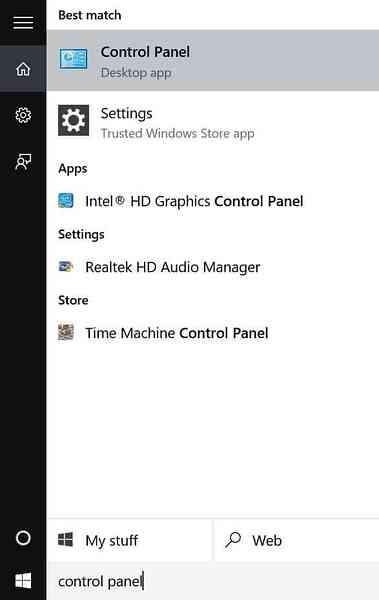
3. solis: Nomaini Skatīt pēc uz Mazas ikonas, un pēc tam noklikšķiniet Pele lai atvērtu peles rekvizītus.
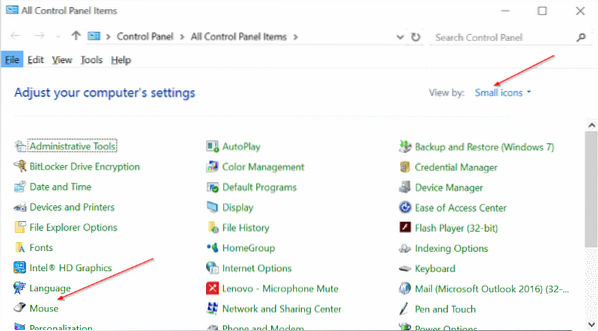
4. solis: Pārslēdzieties uz cilni ThinkPad, ja izmantojat ThinkPad, un pēc tam noklikšķiniet uz Iestatījumi.
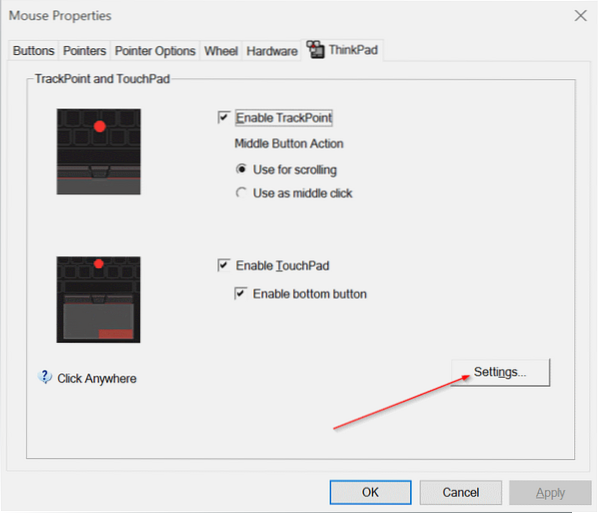
Un, ja jūs izmantojat kādu citu klēpjdatoru, ir jābūt iespējai atvērt skārienpaliktņa iestatījumus. Poga Iestatījumi atrodas zem pēdējās cilnes lielākajai daļai piezīmjdatoru. Pārbaudiet, vai pēdējās cilnes nosaukums ir Device Settings vai Synaptics, un, ja tāda ir, sadaļā Devices atlasiet Synaptics TouchPad un pēc tam noklikšķiniet uz pogas Settings.
5. darbība: Kad Synaptics vadības panelis ir atvērts, pārslēdzieties uz Klikšķis cilni, noklikšķinot uz tā paša.
6. solis: Šeit pārbaudiet opcijas ar nosaukumu Trīs pirkstu pieskāriens un Trīs pirkstu klikšķis un pēc tam blakus esošajā nolaižamajā lodziņā atlasiet Cortana. Visbeidzot, noklikšķiniet uz Labi.
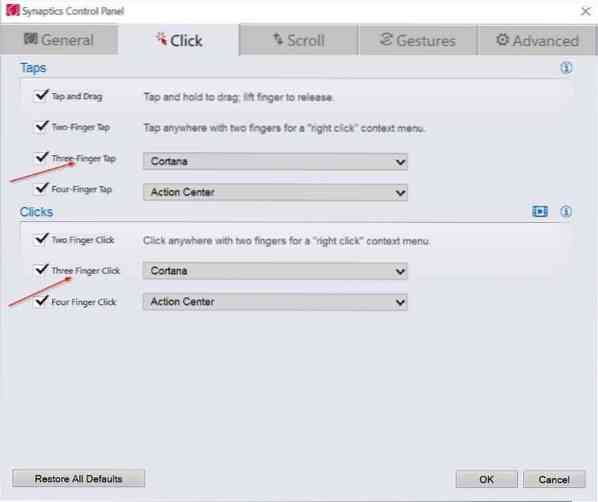
Kā redzat augšējā attēlā, četru pirkstu pieskārienu vai klikšķi var izmantot, lai palaistu Action Center operētājsistēmā Windows 10.
 Phenquestions
Phenquestions


